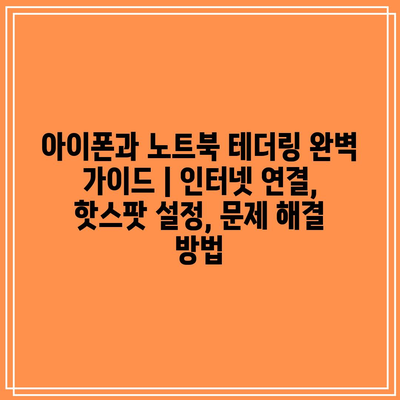아이폰과 노트북 테더링 완벽 가이드 | 인터넷 연결, 핫스팟 설정, 문제 해결 방법
현대 사회에서 아이폰과 노트북은 일상적으로 사용되는 필수품입니다. 인터넷 연결이 필요할 때 당신의 아이폰을 활용하여 노트북과 테더링함으로써 온라인 작업을 쉽게 이어갈 수 있습니다.
먼저, 아이폰의 설정 메뉴에서 핫스팟 기능을 활성화해야 합니다. 간단한 몇 단계로 이를 설정할 수 있으며, 이는 당신의 노트북을 즉시 네트워크에 연결합니다.
핫스팟 설정 후에도 연결이 되지 않는 경우, 몇 가지 문제 해결 방법을 통해 이를 진단해 볼 수 있습니다. 가장 일반적인 문제로는 비밀번호 오류나 네트워크 설정의 불일치가 있습니다. 이러한 문제는 간단한 조정으로 해결될 수 있습니다.
마지막으로, 노트북에서 핫스팟을 감지하지 못한다면, 아이폰의 설정 확인 및 네트워크 재설정을 고려해볼 수 있습니다. 설정을 점검하고 재시도하면 대부분의 문제를 해결할 수 있습니다.
이 가이드를 통해 아이폰과 노트북 테더링을 더욱 유용하게 사용할 수 있습니다. 업무나 학습 환경에서 한층 더 편리한 인터넷 연결을 경험하세요.
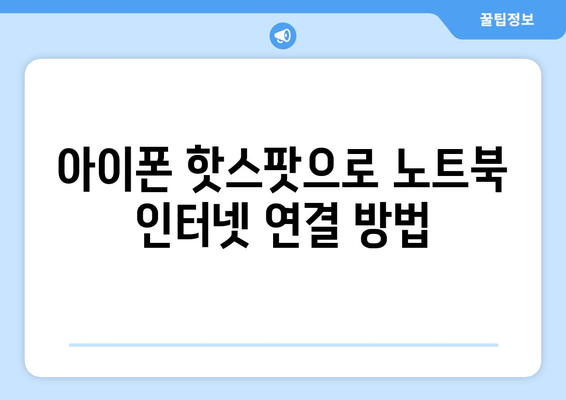
아이폰 핫스팟으로 노트북 인터넷 연결 방법
아이폰 핫스팟을 사용하여 노트북을 인터넷에 연결하는 것은 놀랍도록 간단합니다. 이 방법은 여행 중이거나 Wi-Fi가 불안정할 때 특히 유용합니다. 아이폰을 통해 개인적인 무선 네트워크를 생성하여 언제 어디서나 안정적인 인터넷을 사용할 수 있습니다.
가장 먼저 할 일은 아이폰에서 핫스팟 기능을 활성화하는 것입니다. 설정 앱에서 ‘개인용 핫스팟’ 메뉴를 찾아 활성화하면 됩니다. 만약 핫스팟 옵션이 보이지 않는다면, 요금제에서 이 기능을 지원하는지 알아보세요.
다음으로, 핫스팟이 활성화되면 노트북에서 Wi-Fi 네트워크를 검색합니다. 아이폰 이름으로 된 네트워크를 찾아 연결하세요. 이때, 비밀번호 입력이 필요할 수 있으니 미리 기억해 두는 것이 좋습니다.
- 아이폰에서 설정 열기
- ‘개인용 핫스팟’ 선택 및 활성화
- 노트북에서 Wi-Fi 목록에 나타나는 아이폰 선택
연결이 완료되면 노트북이 아이폰의 데이터를 사용하여 인터넷에 접속할 수 있습니다. 단, 데이터 사용량에 주의하셔야 합니다. 비디오 스트리밍이나 대용량 파일 다운로드는 조심하세요.
문제가 발생할 수 있는 다른 경우도 있습니다. 핫스팟이 작동하지 않는다면, 아이폰과 노트북을 재부팅하거나 설정을 재확인하는 것도 도움이 됩니다. 때로는 네트워크 설정이 초기화 필요할 수도 있습니다.
만약 문제가 지속된다면, 아이폰의 iOS 버전이 최신인지 알아보세요. 소프트웨어 업데이트가 필요한 경우 먼저 진행하고, 문제가 해결되는지 살펴봅니다. 정기적인 업데이트는 안정성 향상에 기여합니다.
마지막으로, 안전한 연결을 위해서 아이폰 핫스팟 비밀번호를 주기적으로 변경하는 것도 중요합니다. 이는 외부로부터의 불필요한 접근을 방지하여 개인적인 정보를 보호하는 데 도움이 됩니다.
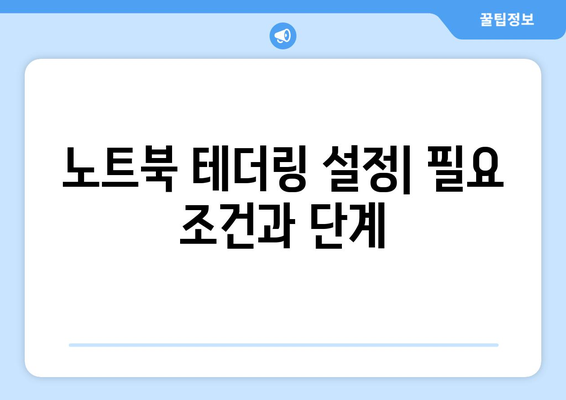
노트북 테더링 설정| 필요 조건과 단계
아이폰을 통해 노트북에서 인터넷에 연결하려면 몇 가지 조건과 단계를 따라야 합니다. 테더링을 잘 이해하고 설정하면
언제 어디서나 간편하게 인터넷을 사용할 수 있습니다. 다음은 아이폰과 노트북을 테더링하는 데 필요한 조건과 자세한 설정 단계입니다.
필요 조건
1. 아이폰: iOS 최신 버전으로 업데이트되어 있어야 합니다.
2. 노트북: Wi-Fi가 가능한 상태여야 합니다.
3. 데이터 요금제: 테더링을 지원하는 요금제인지 확인하세요.
설정 단계
1. 아이폰에서 설정 앱을 엽니다.
2. ‘개인용 핫스팟’ 메뉴를 선택합니다.
3. 개인용 핫스팟을 활성화합니다. 이렇게 하면 아이폰의 Wi-Fi 핫스팟이 활성화됩니다.
4. 노트북에서 Wi-Fi 네트워크 목록을 엽니다.
5. 아이폰의 핫스팟 이름을 선택하고 비밀번호를 입력합니다.
6. 연결이 완료되면, 노트북의 인터넷 연결이 아이폰을 통해 이루어집니다.
| 항목 | 장점 | 단점 | 팁 |
|---|---|---|---|
| 이용 편의성 | 어디서나 인터넷 사용 가능 | 데이터 소모 우려 | 필요 시 즉시 연결 |
| 속도 | 4G/5G 네트워크 사용 | Wi-Fi보다 느릴 수 있음 | 신호 강한 곳에서 사용 |
| 보안 | 개인 핫스팟 사용 | 공공 Wi-Fi보다 안전 | 비밀번호 설정 필수 |
| 배터리 | 짧은 연결 시간 | 배터리 빠르게 소모 | 필요시 전원 연결 |
테더링을 통해 노트북과 아이폰 간의 인터넷 연결은 매우 편리하고 실용적이며, 이동 중에도 사용 가능합니다.
그러나 데이터 소모량과 배터리 사용에 주의해야 하며, 항상 안전한 비밀번호를 사용하여 보안을 강화해야 합니다.
일반적인 Wi-Fi보다 안전하지만, 사용 중 연결 상태를 주기적으로 점검하는 것이 중요합니다.
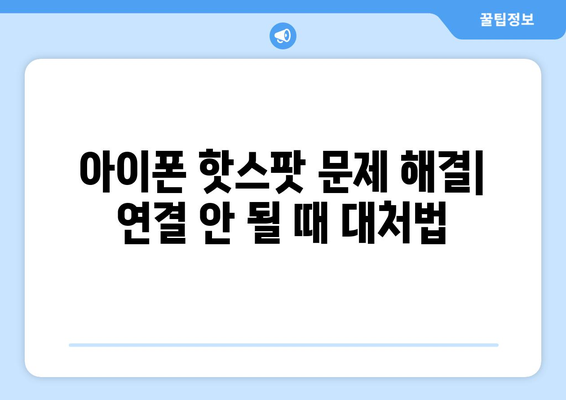
아이폰 핫스팟 문제 해결| 연결 안 될 때 대처법
아이폰 핫스팟 연결이 잘 되지 않을 때, 간단한 조치로 문제를 해결할 수 있습니다.
애플 아이디 및 iOS 업데이트 확인
아이폰에서 핫스팟 기능이 작동하지 않는 경우, 가장 먼저 해야 할 일은 애플 아이디와 iOS 버전의 확인입니다. 간혹, 애플 아이디 로그인이 잘못되어 있거나 최신 iOS 업데이트가 필요할 수 있습니다. 애플 아이디 설정 페이지에 로그인된 계정을 확인하고, 업데이트 가능한 최신 iOS 버전이 있는지 설정에서 확인하세요.
- 아이폰 소프트웨어 업데이트
- 애플 아이디 로그인 상태 확인
- 시스템 재시작
네트워크 설정 초기화
네트워크 문제가 발생하면, 네트워크 설정 초기화로 해결할 수 있습니다.
네트워크 설정이 잘못되어 아이폰 핫스팟 연결이 방해받을 수 있습니다. 설정에서 네트워크 설정을 초기화하여 이런 문제를 간단히 해결할 수 있습니다. 초기화를 통해 모든 네트워크 정보가 삭제되므로, Wi-Fi 비밀번호 등을 다시 입력해야 할 수 있습니다.
- 설정 – 일반 – 재설정
- 네트워크 설정 초기화
- Wi-Fi 비밀번호 재입력
핫스팟 비밀번호 확인 및 변경
핫스팟 비밀번호 문제는 연결 실패의 주된 이유가 될 수 있습니다.
핫스팟에 연결하려는 기기에서 비밀번호가 올바르게 입력되지 않으면, 연결 문제가 발생합니다. 사용자는 아이폰에서 핫스팟 비밀번호를 확인하거나 변경하여 이 문제를 해결할 수 있습니다. 설정 – 개인용 핫스팟 메뉴로 이동하여 비밀번호를 확인하거나 새 비밀번호를 설정하세요.
- 핫스팟 비밀번호 확인
- 비밀번호 변경하기
- 연결된 기기 확인
블루투스 및 Wi-Fi 재활용
블루투스와 Wi-Fi 설정이 꺼져있거나 잘못되어있을 수 있습니다.
기기의 블루투스와 Wi-Fi 설정이 불안정할 경우 핫스팟 연결이 어려울 수 있습니다. 이때는 두 기능을 껐다가 다시 켜는 방법으로 문제를 해결할 수 있습니다. 종종 이러한 간단한 작업이 네트워크 문제를 해결하며, 연결 안정성을 높일 수 있습니다.
- 블루투스 기능 끄고 켜기
- Wi-Fi 기능 재활용
- 연결 안정화
무선 통신 사업자 설정 검사
통신사 설정 문제로 인해 핫스팟 서비스 사용이 차단될 수 있습니다.
무선 통신 사업자의 설정에서 문제가 발생할 경우, 아이폰의 핫스팟 기능이 제한될 수 있습니다. 이때는 설정에서 무선 통신 사업자 업데이트를 확인하거나, 고객 서비스에 문의하여 문제를 해결하실 수 있습니다. 무선 설정 업데이트가 제공된다면 이를 수동으로 실행해 보세요.
- 통신사 설정 업데이트
- 고객 서비스 문의
- 서비스 상태 확인
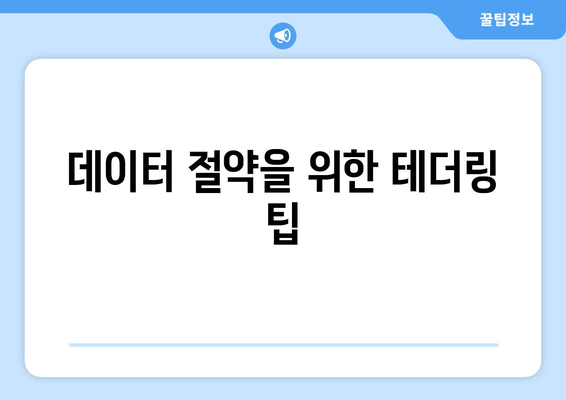
데이터 절약을 위한 테더링 팁
테더링 방법의 장단점
- 테더링은 모바일 데이터를 사용하여 다른 기기를 인터넷에 연결하는 방법입니다.
- 이 기능은 이동 중에 유용하지만 데이터 사용량이 빠르게 증가할 수 있습니다.
- 따라서, 데이터 절약을 위해 적절한 설정이 필요합니다.
장점
테더링을 통해 어디서든 노트북을 인터넷에 연결할 수 있습니다. 이는 와이파이가 없는 장소에서 큰 편리함을 제공하며, 모바일 데이터를 활용하여 인터넷 연결을 확장할 수 있다는 점에서 유리합니다.
또한, 별도의 외부 기기 없이도 모바일 기기를 활용해 빠르게 설정과 연결이 가능하다는 장점이 있습니다.
단점
하지만 테더링을 사용할 경우 배터리 소모가 증가할 수 있으며, 과도한 데이터 사용이 일어날 수 있습니다. 따라서, 배터리와 데이터 사용량을 지속적으로 모니터링해야 합니다.
더 나아가, 일부 통신사에서는 테더링에 추가 요금을 부과할 수 있으므로 주의가 필요합니다.
효율적인 데이터 사용법
- 데이터 절약을 위해서는 기본적인 설정 변경이 필요합니다.
- 자동 업데이트를 비활성화하여 불필요한 데이터 소모를 줄일 수 있습니다.
- 데이터 사용량을 주기적으로 체크하는 것이 중요합니다.
설정 변경
노트북의 네트워크 설정에서 데이터 절약 모드를 설정할 수 있습니다. 브라우저의 이미지 자동 로딩 기능을 꺼두는 것도 도움이 됩니다. 불필요한 데이터 사용을 줄이려면 이러한 세부적인 설정들이 매우 중요합니다.
각 어플리케이션별로 데이터 사용량을 조정하여 필요한 부분에만 데이터를 우선적으로 활용하세요.
모니터링 중요성
정기적으로 폰의 데이터 사용 내역을 점검하여 가장 많은 데이터를 소모하는 활동을 파악하세요. 이를 통해 데이터를 더 효율적으로 사용할 수 있습니다.
사용량을 확인하는 습관을 들이면 데이터 절약에 큰 도움이 될 것입니다.
주의사항과 추가 정보
- 테더링 시 기기의 발열과 배터리 소모를 관리하는 것이 중요합니다.
- 암호 설정을 통해 외부의 무단 접속을 방지해야 합니다.
- 테더링 사용에 대한 통신사의 정책을 미리 확인하는 것이 좋습니다.
발열 및 배터리 관리
테더링 상태로 장시간 사용 시 기기가 과열될 수 있으므로, 주기적으로 쉬는 시간을 두어 기기가 식도록 해야 합니다. 배터리 절감을 위해서는 테더링을 사용하지 않을 때는 꺼두는 것이 효율적입니다.
또한, 모바일 기기를 충전하면서 테더링을 사용하는 것이 안정적일 수 있습니다.
보안 및 정책
테더링 시 외부에서 접속할 수 없도록 비밀번호를 설정하여 보안을 강화하세요. 이는 불필요한 데이터 소모를 방지할 뿐만 아니라 개인정보 보호에도 필수적입니다.
통신사의 테더링 관련 정책에 따라 이용 가능 여부와 요금이 달라질 수 있으므로, 사용자 정책을 확인하는 것이 중요합니다.
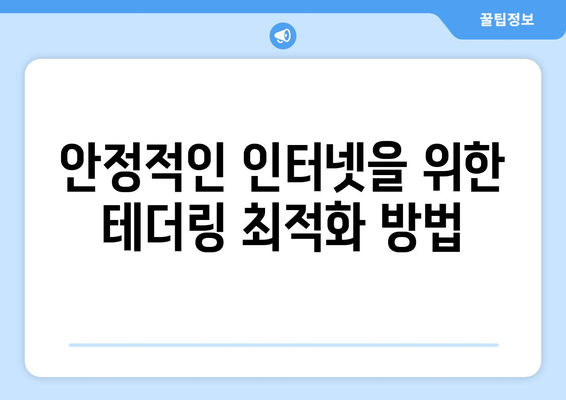
안정적인 인터넷을 위한 테더링 최적화 방법
아이폰 핫스팟으로 노트북 인터넷 연결 방법
아이폰을 사용하여 노트북에 인터넷을 연결하기 위해서는 핫스팟 기능을 활성화하면 됩니다. 설정 메뉴에서 ‘개인용 핫스팟’을 찾아 Wi-Fi를 통해 노트북과 연결할 수 있습니다. 요금제가 반드시 데이터 테더링을 지원하는지도 확인해야 합니다.
“아이폰 핫스팟은 몇 가지 간단한 설정만으로 노트북과 원활하게 연결됩니다.”
노트북 테더링 설정| 필요 조건과 단계
노트북에서 테더링을 설정하려면 아이폰과의 물리적 연결이 필요 없습니다. 아이폰을 Wi-Fi 소스로 설정하고, 노트북에서 이를 선택하기만 하면 연결이 가능하죠. 처음 연결 시에는 보안 설정으로 인해 비밀번호 입력이 필요할 수 있습니다.
“노트북 테더링은 간단한 단계로 많은 사용자에게 유용한 솔루션을 제공합니다.”
아이폰 핫스팟 문제 해결| 연결 안 될 때 대처법
아이폰 핫스팟이 노트북과 연결되지 않을 때는 먼저 핫스팟이 켜져 있는지 확인하세요. 다음으로, 한번 핫스팟을 끄고 다시 켜보거나, 비행기 모드를 잠시 활성화시키고 해제하는 방법도 효과적일 수 있습니다. 마지막으로 최신 iOS 버전으로 운영체제를 업데이트하는 것도 문제를 해결하는 방법입니다.
“핫스팟 연결 문제는 대개 간단한 설정 변경으로 해결할 수 있습니다.”
데이터 절약을 위한 테더링 팁
테더링 중에는 데이터 사용량이 빠르게 증가할 수 있으므로, 자동 업데이트 기능을 꺼두거나 비디오 스트리밍 품질을 낮추는 것이 좋습니다. 또한, 필요하지 않은 백그라운드 앱을 닫아 데이터를 절약하세요. 데이터를 효과적으로 관리하여 불필요한 요금을 방지할 수 있습니다.
“효과적인 데이터 관리가 테더링 상황에서 중요성을 더합니다.”
안정적인 인터넷을 위한 테더링 최적화 방법
안정적인 테더링 연결을 위해서는 아이폰과 노트북 간의 물리적 거리를 최소화하는 것이 중요합니다. 또한, 아이폰 배터리가 충분히 충전되어 있는지 확인하고, 불필요한 애플리케이션은 종료하세요. 이외에도 주기적인 장치 재부팅은 시스템 성능을 최적화합니다.
“최적의 연결이란 환경과 장치 상태를 함께 고려할 때 완성됩니다.”
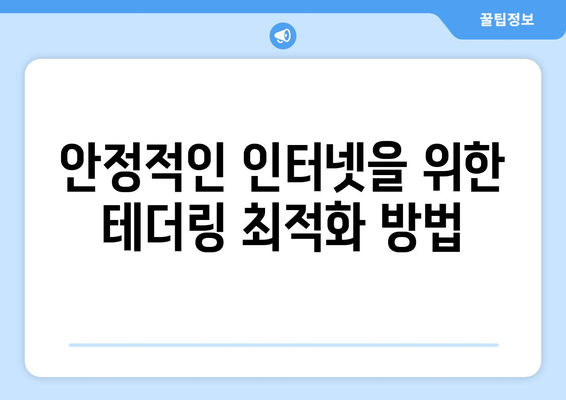
아이폰과 노트북 테더링 완벽 가이드 | 인터넷 연결, 핫스팟 설정, 문제 해결 방법 에 대해 자주 묻는 질문 TOP 5
질문. 아이폰에서 노트북으로 테더링은 어떻게 설정하나요?
답변. 아이폰의 설정에서 개인 핫스팟을 활성화합니다. 그런 다음 노트북에서 Wi-Fi 목록에서 아이폰의 핫스팟을 찾아 연결합니다.
질문. 아이폰 테더링에 문제가 있을 때 어떻게 해결할 수 있나요?
답변. 먼저 아이폰의 소프트웨어 업데이트 여부를 확인합니다. 문제가 지속되면 네트워크 설정을 초기화하거나 아이폰과 노트북을 재부팅해 보세요.
질문. 테더링 연결이 자주 끊기는 이유는 무엇인가요?
답변. 이는 종종 네트워크 환경이나 배터리 절약 설정 때문에 발생합니다. 아이폰의 배터리 절약 모드를 해제하고, Wi-Fi 신호가 강한 위치에서 테더링을 시도하세요.
질문. 노트북에서 아이폰 데이터 사용량을 확인할 수 있나요?
답변. 노트북에서는 직접 확인할 수 없지만, 아이폰의 설정 > 셀룰러 데이터 사용 메뉴에서 핫스팟 데이터 사용량을 체크할 수 있습니다.
질문. 아이폰 테더링 시 속도를 향상시킬 방법이 있나요?
답변. 아이폰을 최신 버전으로 업데이트하고, 불필요한 앱을 종료하여 백그라운드 데이터를 줄이면 속도가 향상될 수 있습니다. 근처 Wi-Fi 간섭도 줄이세요.